win10系统共享访问不了的解决方法
发布日期:2019-01-02 作者:Win10正式版官网 来源:www.52xitong.com我们在操作win10系统电脑的时候,常常会遇到win10系统共享访问不了的问题。那么出现win10系统共享访问不了的问题该怎么解决呢?很多对电脑不太熟悉的小伙伴不知道win10系统共享访问不了到底该如何解决?其实只需要在安全设置-本地策略-安全选项里面倒数第三个使用空白密码只允许进行控制台登陆请禁用。在本地账户的共享和安全模式里面改成仅来宾。就可以了。下面小编就给小伙伴们分享一下win10系统共享访问不了具体的解决方法:
1:计算机属性-计算机名-工作组。这是一个很容易被忽略的问题,因为现在win10系统里面工作组基本都是workgroup,但是是有列外的,要注意了,如果不一样请把两个电脑更改成一样的工作组。
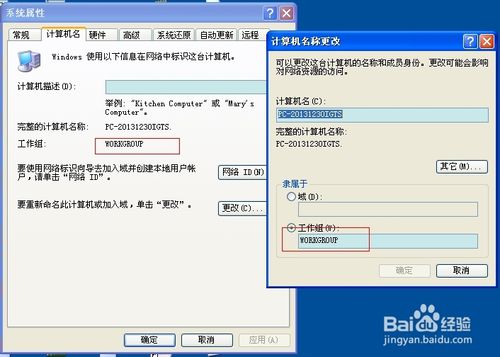
2:在安全设置-本地策略-安全选项里面倒数第三个使用空白密码只允许进行控制台登陆请禁用。
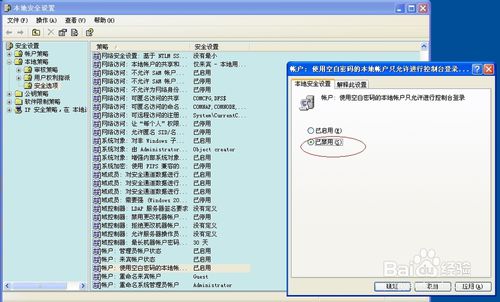
3:在本地账户的共享和安全模式里面改成仅来宾。
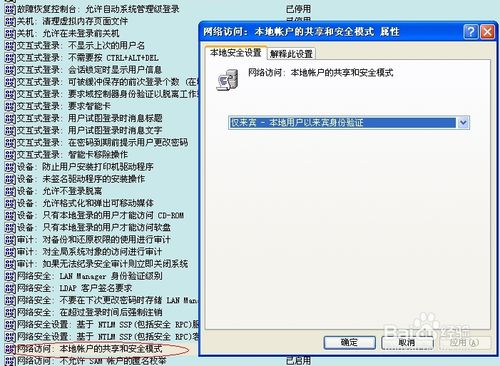
4:在本地策略-用户权利指派里,从网络访问计算机添加进erveryone。
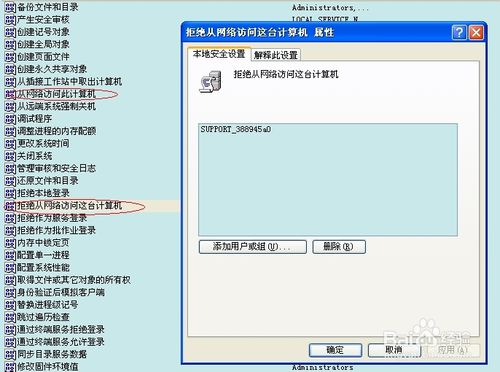
5:拒绝从网络登陆这台计算机删除掉guest。
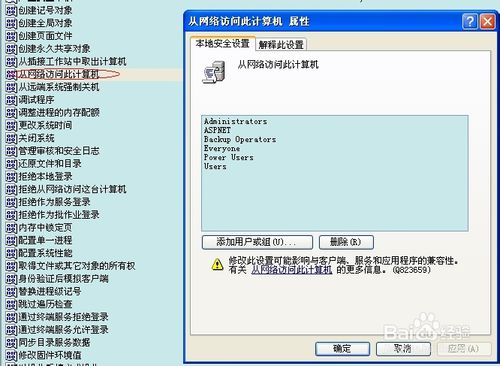
相关系统推荐
Win10文章资讯栏目
Win10文章资讯推荐
win10系统下载排行
友情链接